Ghép ảnh là một nhu cầu nhận được nhiều người quan tâm và hiện nay có rất nhiều phần mềm hỗ trợ ghép ảnh khác nhau trên máy tính. Bạn muốn tìm hiểu cách ghép ảnh trên máy tính, hãy theo dõi những chia sẻ của Limosa dưới đây nhé.

MỤC LỤC
1. Cách ghép ảnh trên máy tính với công cụ Paint
Để ghép nhiều ảnh thành 1 ảnh với công cụ Paint, bạn thực hiện theo các bước như sau:
Bước 1: Bạn lựa chọn bức ảnh mà mình muốn chỉnh sửa, sau đó hãy nhấp chuột phải lên bức hình, rồi chọn mục “Open with -> Paint“.
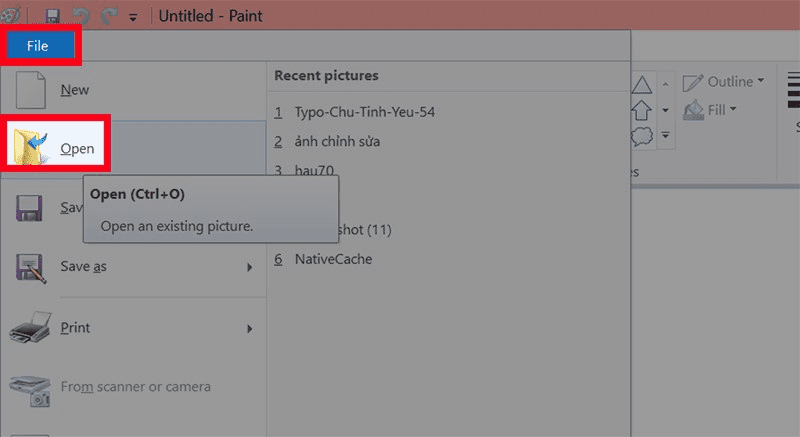
Bước 2: Sau khi bức hình được mở trên công cụ Paint, bạn hãy nhấn giữ nút Ctrl rồi sau đó cuộn con lăn ở trên chuột để có thể tiến hành thu phóng hình ảnh sao cho dễ dàng nhìn nhất.
Bước 3: Tiến hành di chuyển vị trí con trỏ chuột sang phía bên phải bức ảnh đến khi con trỏ chuyển sang hình mũi tên hai chiều. Lúc này thì bạn chỉ cần kéo dài khung ảnh ra để có thể lấy vị trí cho các bức ảnh tiếp theo được ghép vào.
Bước 4: Tiếp tục thao tác mở bức hình thứ 2 mà bạn muốn ghép (cách mở tương tự như trên). Sau đó nhấp chuột vào “Open with rồi lựa chọn paint. Khi bức hình này hiện lên thì bạn có thể sử dụng tổ hợp phím ” Ctrl + A” để lựa chọn ảnh, sau đó dùng chuột phải lên ảnh rồi chọn “Copy“.
Bước 5: Quay trở lại ảnh 1, bạn hãy nhấn tổ hợp phím Ctrl + V để có thể dán ảnh 2 vào ảnh 1. Tiếp theo dùng chuột để kéo bức ảnh 2 ra khu vực khoảng trống đã mở rộng sẵn.
Bước 6: Khi bạn đã đưa ảnh 2 vào vị trí thích hợp thì hãy dùng chuột di chuyển lên góc bức hình để có thể thay đổi kích thước nếu như cảm thấy chưa phù hợp.
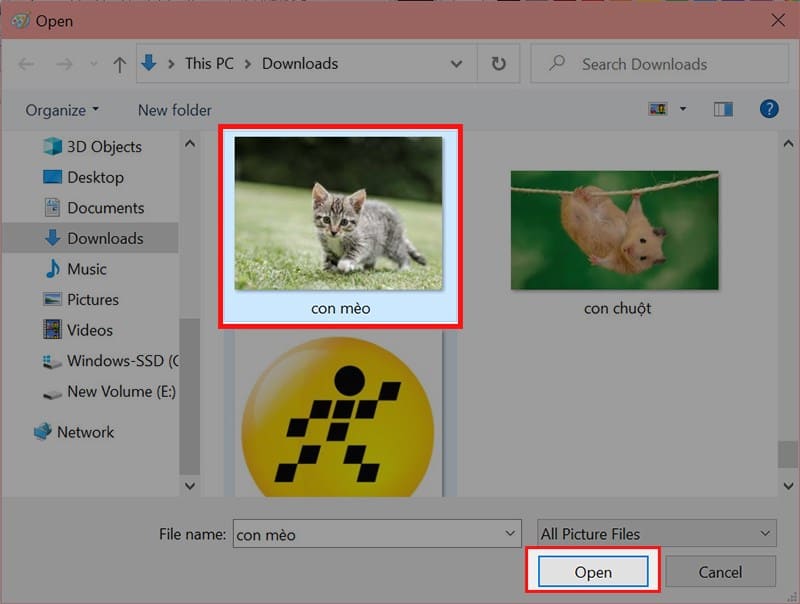
Bước 7: Sau khi đã hoàn tất việc chỉnh sửa kích thước ảnh, thì bạn hãy nhấn chuột khỏi vùng trống để lưu ảnh. Khi đã lưu ảnh bạn thì bạn sẽ không thể thay đổi kích thước của ảnh nữa.
Bước 8: Thao tác ” nhấn vào File rồi chọn save as, hãy đặt tên ảnh rồi lựa chọn save.
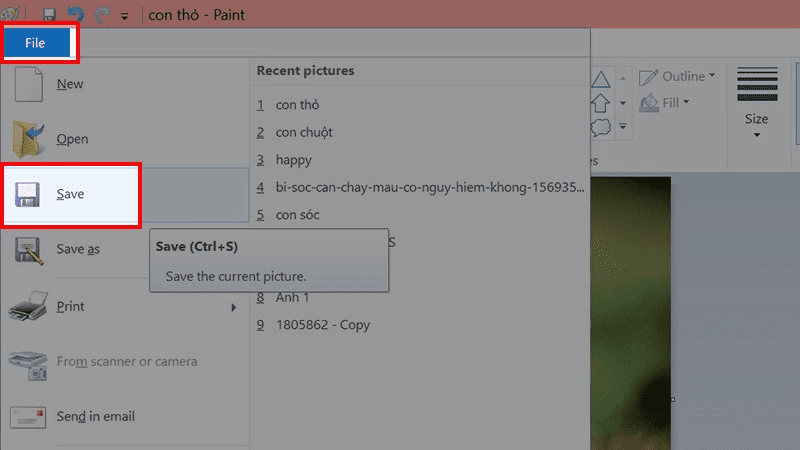
Vậy là bạn đã ghép nhiều ảnh nhỏ thành 1 ảnh lớn bằng công cụ Microsoft Paint rồi. Với thao tác này thì khá đơn giản, dễ thực hiện và có thể tự mình thực hiện. Bên cạnh đó, nếu muốn có một bức ảnh ghép đẹp hơn thì bạn có thể tham khảo cách ghép ảnh trên máy tính với một số phần mềm Limosa chia sẻ dưới đây.
2. Cách ghép ảnh trên máy tính trên Win 10 với Paint 3D
Bước 1: Bạn chọn chuột phải vào hình ảnh đầu tiên mà mình muốn ghép rồi chọn Open With và chọn Paint 3D.
Bước 2: Sau đó nhấn vào tính năng Canvas tại danh sách tính năng phía trên. Lúc này thì bạn sẽ thấy ở xung quanh hình là những chấm màu trắng giúp bạn thay đổi kích thước hình ảnh của mình.
Bước 3: Bên phải thì bạn hãy chuyển trạng thái của tính năng When resizing the canvas, adjust my image as well trở thành Off và Transparent canvas thì thành Off.
Bước 4: Bạn hãy nhấn vào chấm trắng bên phải của bức hình rồi kéo rộng nó ra để có thể tạo thêm kích thước để giúp bạn ghép với hình ảnh khác.
Bước 5: Bạn nhấn vào Menu.
Bước 6: Lựa chọn Insert và điều hướng tới hình ảnh thứ hai mà mình muốn ghép.
Bước 7: Nếu như bị đè hình ảnh lên, thì hãy nhấn và giữ bức hình thứ hai và kéo nó sang bên phải
Bước 8: Tiến hành thay đổi kích thước của hình thứ hai bằng nút chấm ở các góc ảnh, giúp cho nó phù hợp hơn với hình đầu tiên.
Bước 9: Khi đã thực hiện chỉnh sửa xong, thì bạn hãy nhấn lại vào nút Menu và chọn Save as, ở mục Save as copy bạn hãy chọn Image.
Bước 10: Lựa chọn vị trí để lưu lại hình ảnh của mình, và bạn cũng có thể chọn kiểu định dạng khác cho ảnh tại mục Save as type rồi nhấn Save.
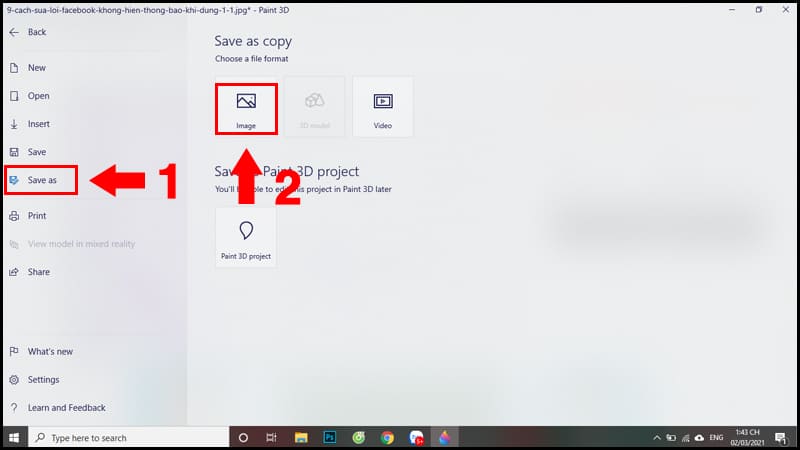
3. Hướng dẫn cách ghép ảnh trên máy tính với một số phần mềm
3.1. Phần mềm Picturestoexe
Picturestoexe là một phần mềm chuyên dụng để ghép ảnh, được phát triển từ nhu cầu trình chiếu hình ảnh. Ngoài tính năng ghép ảnh, phần mềm này còn sở hữu những chức năng khác như chèn âm thanh vào hình ảnh, tạo hiệu ứng,… Nhờ đó mà người dùng có thể thỏa sức chỉnh sửa hình ảnh, trình chiếu những hình ảnh yêu thích của mình.
Với giao diện thiết kế đơn giản giúp dễ dàng thao tác khi sử dụng, phần mềm này hiện nay được nhiều người sử dụng và nó còn hỗ trợ trên các hệ điều hành Windows XP/7/8.1/10.
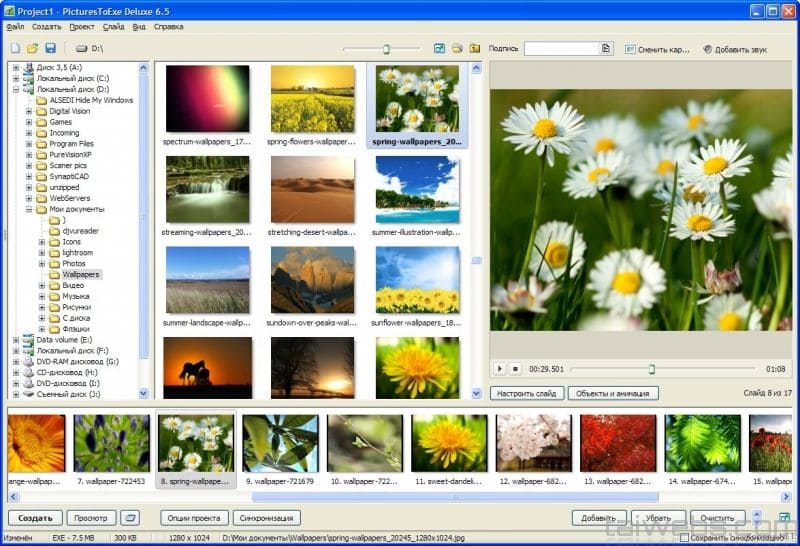
3.2. Phần mềm Proshow Gold
Proshow Gold là phần mềm ghép ảnh vào nhạc cực kì đơn giản và hiệu quả. Khi sử dụng phần mềm thì người dùng sẽ có thể tạo ra được những đoạn video có lồng ghép hình ảnh với hiệu ứng chuyển động thú vị và âm thanh sống động.
Như vậy Limosa đã chia sẻ cho bạn cách ghép ảnh trên máy tính vô cùng đơn giản, dễ dàng thao tác rồi. Bên cạnh những cách ghép file truyền thống thì bạn cũng có thể sử dụng một số phần mềm chuyên dụng. Để lại bình luận dưới bài viết của Limosa nếu như bạn còn vướng mắc nào cần được giải đáp nhé.

 Thời Gian Làm Việc: Thứ 2 - Chủ nhật : 8h - 20h
Thời Gian Làm Việc: Thứ 2 - Chủ nhật : 8h - 20h Hotline: 1900 2276
Hotline: 1900 2276




